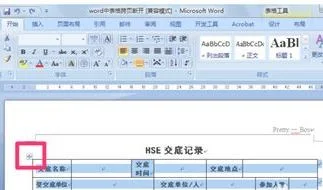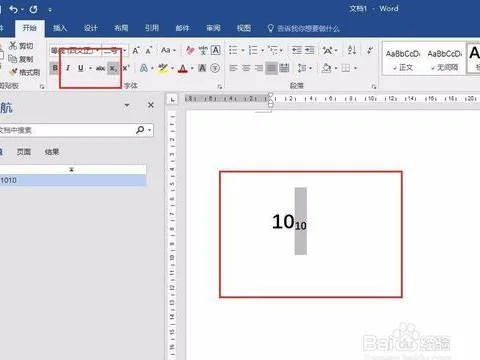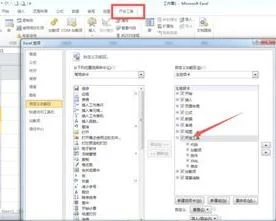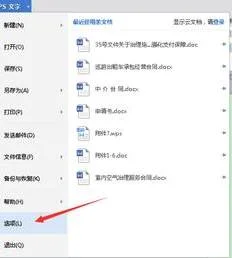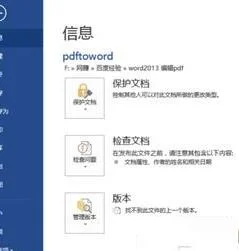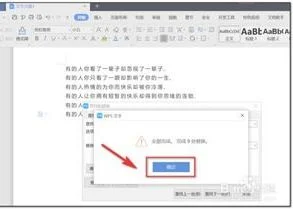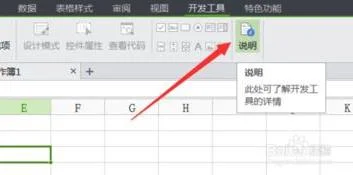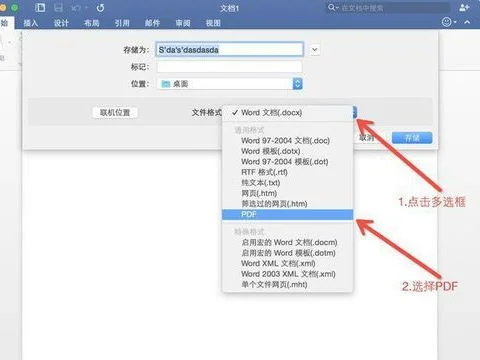1.如何用wps动画制作仿Windows 7对话框
第一步:创建提示按钮
第二步:在屏幕正中创建对话框如下
第三步:将“X”按钮备份一个【以下简称“X”】
第四步:组合对话框【以下简称“组合”】
第五步:添加矩形屏障(半透明)【以下简称“矩形”】
第五步:添加弹出动画——
1、矩形——进入——渐变——0.2秒
2、组合——进入——渐变式缩放——0.1秒
3、组合——强调——放大——125%——0.1秒
4、组合——强调——缩小——80%——0.1秒
5、X——进入——出现
6、以上触发器:矩形“关于作者”
7、以上开始——上一动画之后
第六步:添加退出动画——
1、X——退出——消失
2、如五-3
3、如五-4
4、组合——退出——渐变式缩放——0.1秒
5、以上触发器:X
6、以上开始——上一动画之后
效果如图:
第七步:将本页元件全部复制,并粘贴到其他需要的页面。
2.在WPS文字中做下拉选项框的方法有哪些
首先制作好题干部分,接着定位到指定的地方插入“复选框型窗体域”,点击“插入”功能区的“保护窗体”,就是那个小锁,可以检查窗体是否完成,下面在插入“下拉型窗体域”,在双击窗体域后会弹出一个对话框,在其中将A、B、C、D选项键入,确定后就会完成。
步骤
1.建立一个新的文档,把问题的题干部分写好,这就是我们要调查的问题
2.把光标放在第一个问题的括号中点击“插入”==》“复选框型窗体域”,如图,这样就加入窗体了
3.如果想要检查一下效果的话,点击“插入”==》“保护窗体”,就是那个小锁,然后在文中点击窗体框,我们就可以检查窗体是否完成了。
这样第一个问题的答案填写方式就已经完成了
我们接着考虑一下第二个选择题的窗体制作方法:
4.首先关闭“窗体保护”,即点击一下那个小锁,把光标放在括号中,点击“插入”==》“下拉型窗体域”,如图,下拉型窗体就建好了:
5.双击窗体域,会出现一个对话框,点击“添加”:
6.不断点击添加,依次将A、B、C、D选项键入,完成后点“确定”
7.此时我们的文档中窗体已经建好了,只需要再点击一下“保护窗体”就完成了整个调查问卷。是不是很简单,电子问卷可以很有效的节约纸张,同时加快办公效率,是一种很实用的日常办公小技巧。
3.WPS怎样制作带勾方框
WPS表格、WPS文字、WPS演示教程如下:
一、WPS表格
1. “插入”→“窗体”→“复选框”
2. 此时光标变成实心细十字架,将光标移至需要的单元格点击并向后拉开
3. 按住“Ctrl”单击复选框,可调整复选框大小、位置和右键编辑文字
4. 编辑完成后,按“Esc”或单击其他单元格退出后,点击复选框便可打上勾勾
二、WPS文字
虽然WPS文字里没有像WPS表格那种直接的窗体,通过其他途径也可以实现,有三个方法供大家参考。
方法一:字符边框
1、输入“√”符号并选中
2、点击“开始”→“字符边框”
方法二:特殊字符(需要Wingdings字体或其他有
符号的字体)
1. 点“插入”→“符号”→“其他符号”
2、在弹出“字符”窗口→“字体”→“Wingdings”→在最下面找到→“插入”→“关闭”
方法三:文本框1、点击需要插入复选框位置
2、单击“插入”→“窗体”→“复选框型窗体域”
3、单点“插入”→“文本框”
4、在文本框中输入“√”符号
5、双击文本框,在弹出窗口中,“填充颜色”选“无填充颜色”;“线条颜色”中选“无线条颜色”,然后把文本框移到与 □ 符号中,与其重叠。
综上所述,这三种方法中,视觉效果比较好的是第二和第三个方法。但第二个方法需要先安装特别的字体,而第三个方法不用。因此,最推荐的方法还是第三个,即使用文本框的方法。
三、WPS演示
WPS演示里的安全控件仅限于专业版使用,那么个人版和抢先版要怎么来实现呢?我有个囧想法供大伙参考哈。
1. “开始”→“绘图”→选择适合的方框(截图所示的方框是“自定义动作按钮”)
2. 将实心十字型光标移至所需位置→点击向后拉开至所需大小(此时会弹出“动作设置”的对话框,点击取消即可)→右键调整方框颜色、透明度等→将设置好的方框复制到所有选项前或后端
3. 需要打钩的选项,右键方框→“添加文字”→输入“√”
4. 将空白方框复制粘贴移动覆盖在有打钩的方框上,右键覆盖框设置“自定义动画”→“添加效果”→“退出”→“消失”→“单击之前”
5. 最后“F5”播放预览下效果,当需要打上勾的时,单击或按键盘“↓”即可有对勾出现。
6. 最后提醒下,如果要对勾按照你的演讲出现或消失,就需要在第四步多花点心思,利用“自定义动画”的“进入”和“退出”设计好先后顺序。
4.WPS下载图片如何做边框
双击打开wps文字文档,然后点击wps界面的新建按钮。
在新建的wps文字的菜单栏上点击插入选项,然后选择插入选项卡下面的图片,如下图所示。
在弹出的插入图片对话框里,找到图片的路径,然后选择要插入的图片,点击打开按钮。
在wps里插入图片后,选择该图片,然后点击鼠标右键,选择弹出菜单的设置对象格式选项。
在弹出的设置对象格式对话框里,可以看到关于图片线条的。这样要先点击颜色后面的下拉框设置线条颜色,在打开的颜色方框里选择需要的颜色。
注意:只有先设置了边框线条颜色后,才能设置线条的虚实和线形。
设置好边框线条的颜色后,可以根据自己需要来依次设置边框线条的虚实和线型,粗细,然后点击确定,如下图所示。
设置好后,wps里插入的图片就成功添加了图片边框。